Hur man blockerar Microsoft Bing Search-installation i Office 365
Microsoft rullar ut en uppdatering för Office 365 ProPlus , som kommer att installera ett tillägg på Chrome . Det tillägget kommer att ändra standardsökmotorn till Bing . Även om det ser aggressivt ut, erbjuder Microsoft ett alternativ att stänga av installationen via Microsoft Endpoint Configuration Manager eller Microsoft Intune . I det här inlägget kommer vi att visa hur du kan blockera Microsoft Bing Search-installationen i Office 365(block the Microsoft Bing Search installation in Office 365) . Om du installerar det har vi också visat hur du kan ta bort det efter installationen.
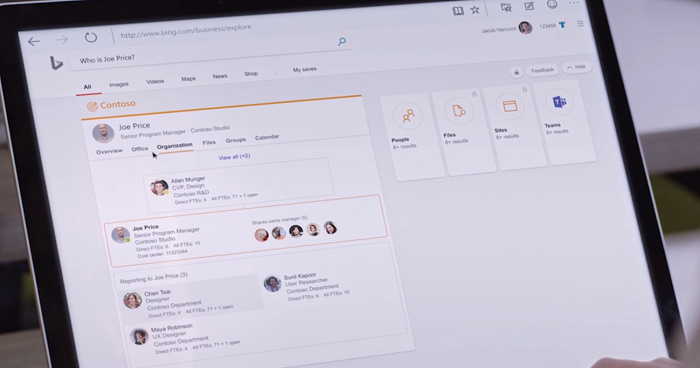
Vad är Microsoft Search i Bing
Om du inte är medveten om Microsoft Search i Bing , då dess företagssökningslösning. Kunder som använder Office kan utnyttja detta för kontextuell arbetsrelaterad information med hjälp av datakällor i Office 365 . Medan Bing också kommer att söka på internet, men om frågan handlar om arbete, kan den hämta data från SharePoint , Microsoft OneDrive for Business och Exchange .
Den använder Microsoft Graph för att göra sökningen användbar för alla i organisationen. Du kan hitta en person, hitta platsen för ditt skrivbord, hitta ett dokument och så vidare. Mer om detta på Office Blog(this on Office Blog)
Innan vi börjar med lösningen, här är några detaljer(Before we start with the solution, here are some details)
- Från och med nu gäller det nya och befintliga Office 365 ProPlus- installationer i Australien(Australia) , Kanada(Canada) , Frankrike(France) , Tyskland(Germany) , Indien(India) , Storbritannien(United Kingdom) och USA (United) .(States)
- Om du redan använder Bing som standardsökmotor kommer den inte att installeras.
- Tillägget kommer att släppas till Monthly Channel i slutet av februari 2020(February 2020) . Släpps för den halvårliga kanalen(Channel) ( riktad(Targeted) ), och halvårskanalen kommer(Channel) snart.
Även om det bara är vettigt för Office -kunder som skulle använda Office 365 i sin organisation, men om du känner att det är tvingande, följ dessa metoder. Microsoft rullar ut detta stegvis. Så du kanske inte ser det direkt, men framtida installation eller uppdateringar kommer att installera det.
Blockera Microsoft Bing Search-(Block Microsoft Bing Search) installation i Office 365
Beroende på hur du använder det i Enterprise , kan du välja att ta bort det helt eller bestämma dig för att bara ändra standardsökmotorn.
- Byt tillfälligt till Bing
- Uteslut från installation
- Ändra standardsökmotor
- Ta bort tillägget från datorn
De två sista av den här listan är ett scenario efter installationen.
1] Växla tillfälligt till Bing
Eftersom du vet när det kommer kan IT Admin vidta åtgärder för att tillfälligt byta till Bing . När installationen av Office 365 ProPlus- uppdateringen är klar, gå tillbaka till din favoritsökmotor.(your favorite search engine.)
2] Uteslut Microsoft Bing Search(Exclude Microsoft Bing Search) före installation eller uppdatering av Office 365
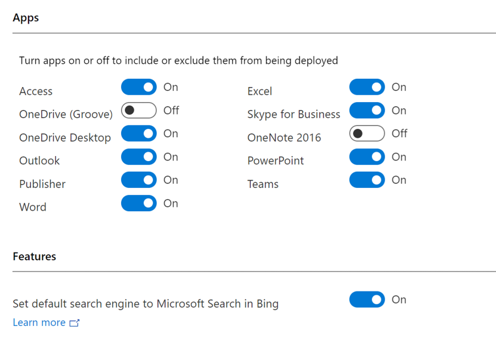
Om du använder Microsoft Endpoint Configuration Manager eller Microsoft Intune( Microsoft Endpoint Configuration Manager or Microsoft Intune) kan du utesluta tillägget från att installeras genom att använda Office Deployment Tool eller genom att använda grupprincip(Group Policy) . Även om du kan ladda ner XML eller policy härifrån( download the XML or Policy from here) , är det så här det kommer att se ut i Configuration Manager . Det finns ett tydligt alternativ för att stänga av valet, vilket ändrar standardsökmotorn till Microsoft Search i Bing .
2] Ändra standardsökmotor(Change Default Search Engine) från Bing till Google
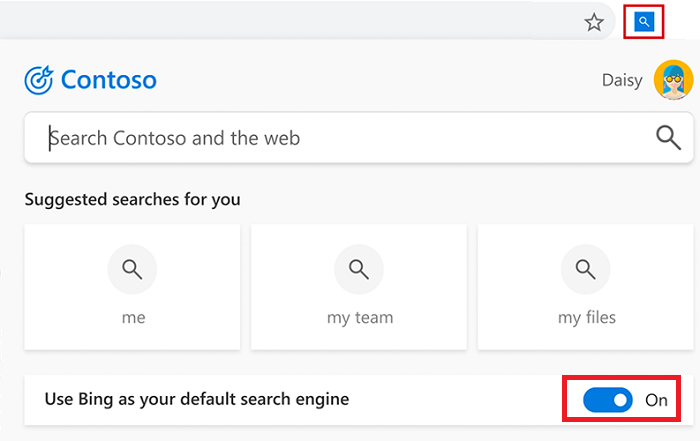
Chansen är stor att du använder Microsoft Search i Bing , men inte för sökning. I så fall kan du klicka på sökikonen uppe till vänster i Chrome och stänga av Bing som din standardsökmotor. Starta om Chrome(Restart Chrome) för att tillämpa ändringen. Det kommer att ge användarna friheten att söka på webben med Chrome , och när de vill använda Bing kan de alltid använda det.
3] Ta bort(Remove) förlängningen från datorn
Microsoft installerar detta tillägg genom en programuppdatering. Så om du inte planerar att använda Microsoft Search i Bing alls, är det bäst att ta bort tillägget. När den väl har avinstallerats kommer den aldrig att installeras igen i en framtida uppdatering av Office 365 ProPlus . Standardsökmotorn återgår till det tidigare valet.
Det finns två sätt att göra detta. Se till att användarkontot har lokala administratörsrättigheter.
Använd kontrollpanelen(Use Control Panel)
- Gå till Kontrollpanelen > Program > Program och funktioner
- Leta upp programmet DefaultPackPC(DefaultPackPC) och välj att avinstallera det.
- Du kan göra detsamma genom att gå till Windows 10 Settings > Apps > Apps och funktioner.
Använder kommandotolken(Using Command Prompt)
Öppna kommandotolken med administratörsbehörighet
Skriv kommandot nedan och tryck på Enter för att utföra det.
"C:\Program Files (x86)\Microsoft\DefaultPackMSI\MainBootStrap.exe" uninstallAll
Om du vill ta bort det från flera datorer har du två alternativ. Antingen distribuera en BAT -fil eller distribuera kommandot till olika enheter i din organisation. Du kan använda ett skript, Configuration Manager eller något annat distributionsverktyg för företagsprogramvara.
Microsoft kommer sannolikt att möta mycket värme för detta. Det enda problemet som jag ser här är att de höll standardalternativet aktiverat för att installera Microsoft Search for Bing . Den officiella dokumentationen förklarar tydligt(official documentation clearly explains) vilka åtgärder som kan vidtas av IT-administratören, som de kan använda för att hoppa över installationen. Microsoft borde ha hållit sig borta från att ändra standardsökmotorn och skulle ha varit bra. Om ett företag behöver använda Microsoft Search i Bing för Chrome kommer de så småningom att göra det.
Related posts
Så här tar du bort sökfältet i Office 365-titelfältet
5 funktioner där Microsoft Bing Search överträffar Google
Hur man stänger av bildkomprimering i Office 365-appar
Så här delar du en Office 365-prenumeration med vänner och familj
Hur man avbryter Office 365-prenumeration eller stoppar automatisk förnyelse
Bing söktips och tricks för att förbättra sökupplevelsen
Hur man tar bort användarnamn från Office 365 Titelfält
Den användbara Office-appen i Windows 10 är en av de mest underanvända apparna
Hur man skapar en gruppkalender i Microsoft 365
Hur man får Office 365 gratis
Så här ändrar du Office 365-prenumerationsplan
Problem med att exportera filer till PDF när du använder Office 365-appar
Tyvärr, vi har några tillfälliga serverproblem - Office 365-appar
Hur man installerar 64-bitars Office via Office 365
Hur man använder Measurement Converter i Microsoft Office
Återställ den gamla "Spara som"-dialogrutan för Office 365-appar på Windows 10
Hur Microsoft Bing är säkrare och privatare än Google Sök
Åtgärda Microsoft 365 olicensierad produktfel i Office-appar
Hur man inaktiverar Bing Search-resultat i Start-menyn i Windows 11/10
Hur man återställer borttagna teckensnitt i Microsoft Office
